Brezžična tehnologija je priročna in moderna. Vendar pa povezovanje in uporaba naprav WiFi zahteva posebno razlago in poseben pristop. Ko sem se naučil, da se taka tiskalnik priključi na prenosni računalnik, lahko manipulirate po podoben način.
Enostaven način za priključitev tiskalnika na prenosni računalnik prek WiFi
V "prijazni" različici razvoja dogodkov, ki predlaga razvijalce naših naprav, bo uporabnik dovolj:
- priključite tiskalnik na vtičnico in pritisnite gumb za vklop;
- zaženite računalnik;
- zagotoviti, da so naprave v območju pokritosti WiFi;
- namestite gonilnike iz diska iz kompleta (ali jih našli na uradni spletni strani proizvajalca po številki modela);
- včasih se gonilniki nahajajo in nameščeni Windows samodejno - v tem primeru boste videli okno z obvestilom na namizju (in zato je treba namestiti iz diska izgine in prihrani čas);
- ponovno naloži PC in pojdite na "Start" -\u003e "Naprave in tiskalniki";
- naš WiFi tiskalnik bo prikazan tukaj;
- Če ni sam, kliknite na desni gumb miške in izberite privzeti niz (to je kot glavni);
- delo in pravilno priključen tiskalnik bo označen z zeleno vrčjo z daw.
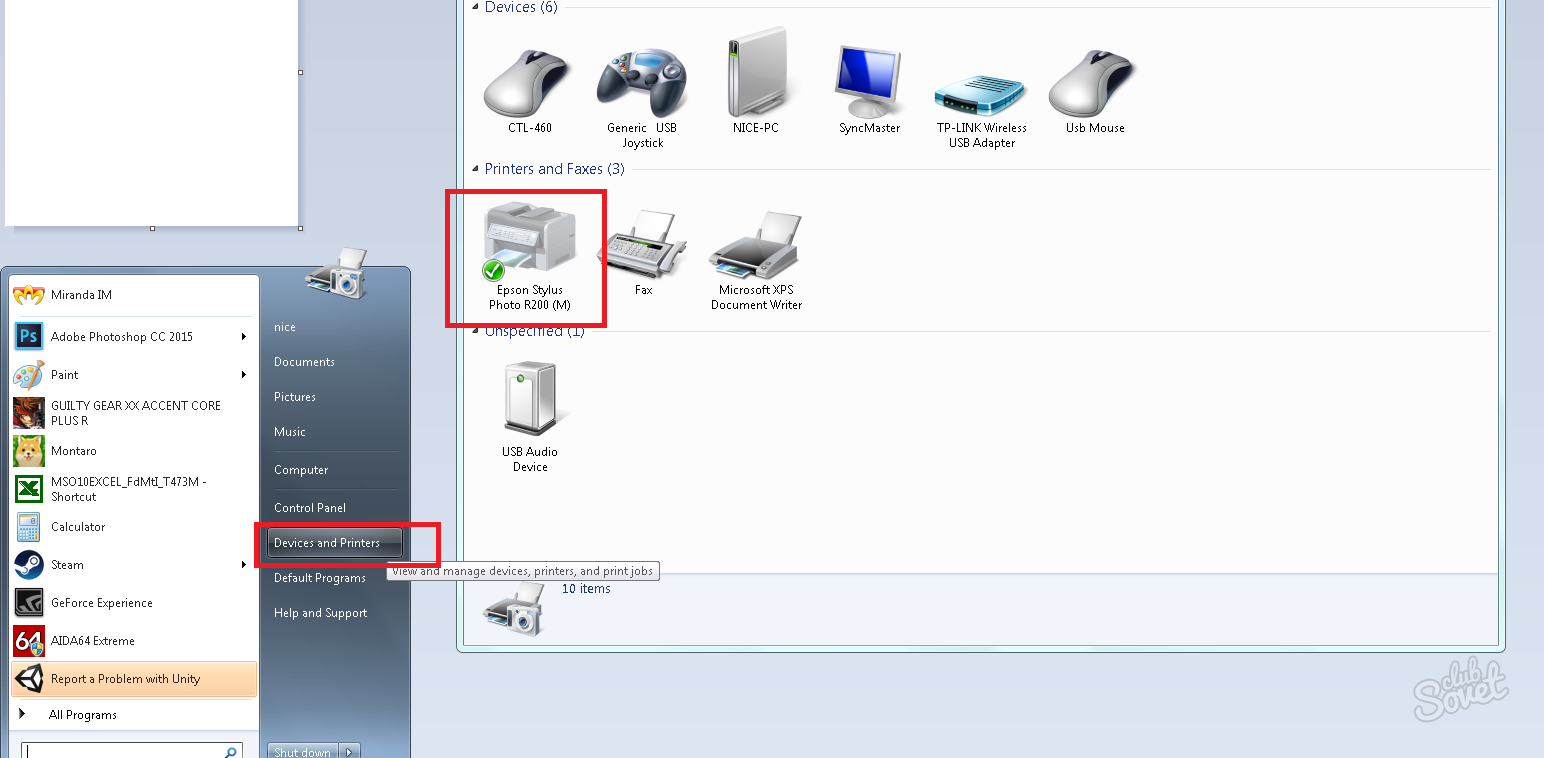
Priključitev tiskalnika na prenosni računalnik prek WiFi z uporabo WPS
Ta metoda je možna in priporočljiva, če vaš usmerjevalnik podpira tehnologijo WPS (označena z oznako dveh puščic ali okrajšave). Za povezavo brezžičnega tiskalnika nanj:
- pojdite v meni tiskalnika, tako da premaknete puščice na razdelek brezžičnih povezav (WLAN);
- navedite način povezave - WPS (lahko že izberete kot možnost »Privzeta«);
- pritisnite gumb WPS na usmerjevalniku in držite, dokler se indikator utripa;
- na tiskalniku pritisnite gumb "OK", dokler naprava ne zaključi povezave.
Za zaščito gesla tiskalnika iz omrežja:
- pojdite v meni s seznamom brezžičnih omrežij;
- izberite in vnesite geslo za prijavo z virtualno tipkovnico;
- potrdite vhod - tiskalnik bo poskušal kontaktirati usmerjevalnik in zažene delovanje, če je vse pravilno.

Delo WiFi Router prek Google Print Cloud
Radozna prednost te metode je, da lahko pošiljate dokumente na vaš WiFi Tiskalnik od kjerkoli na svetu z Google Računom. Za to:
- preverite, ali je tiskalnik Na voljo na spletu;
- zaženite brskalnik Google Chrome in vnesite naslovno vrstico
krom: // naprave; - zdaj se bo tiskalnik pojavil v razdelku »Moje naprave« in bo pripravljen za uporabo.

Povezovanje tiskalnika na prenosni računalnik prek WiFi z IP
Če tiskalnik ni določen z enim od navedenih metod, ki so prikazani v sistemu, vendar ne tiska, je treba naslov IP, ki je določen v navodilih, predpisati (priključen ob nakupu). To počnemo:
- pojdite na "naprave in tiskalnike";
- kliknite na gumb "Printer Setup";
- izberite element "Dodaj brezžično";
- namestitveni program bo samodejno našli napravo - kliknite nanj;
- okno se odpre, v katerem želite določiti naslov IP;
- vnesite podatke, shranite spremembe, znova zaženite računalnik.

Če je tiskalnik priključen, vendar ne tiska, preverite količino barve v kartušah.






























